Win10一次性關閉所有動態磁貼通知的操作方法
使用Win10系統的用戶都知道,在開始屏幕中會不斷顯示磁貼通知,有些用戶覺得看著煩想要關閉,雖然我們只要右鍵就可以關閉了動態磁貼通知了,但是對于應用數較多的伙伴來說,那可是不小的“工作量”,下面小編將給大家分享Win10一次性關閉所有動態磁貼通知的操作方法。
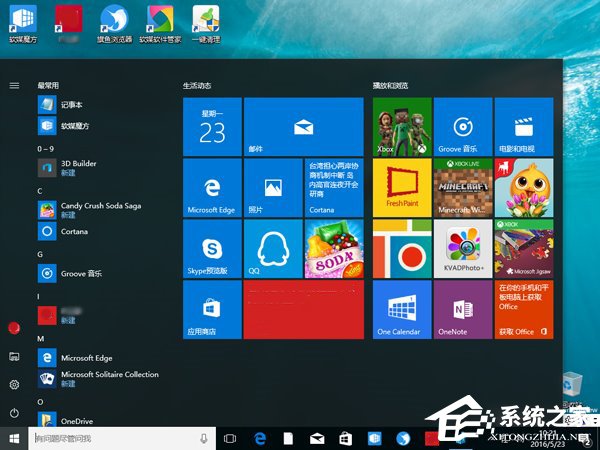
關閉前
注:對于Windows10專業版以上的用戶來說,可以通過修改組策略來實現這一操作;使用Win10家庭版的用戶可以通過添加注冊表值的方式來達到目的。
具體方法如下:
一、修改組策略:
1、在Cortana搜索欄輸入“組策略”后回車,打開組策略編輯器;
2、找到用戶配置→管理模板→開始菜單和任務欄→通知,如下圖;
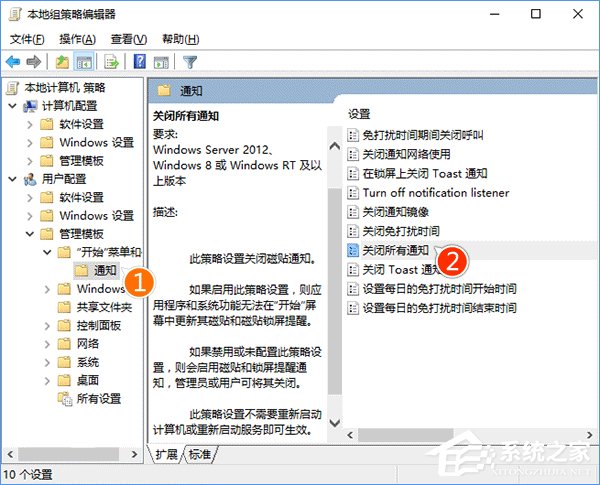
3、雙擊打開“關閉所有通知”,在左上角選擇“已啟用”,點擊“確定”,如下圖;
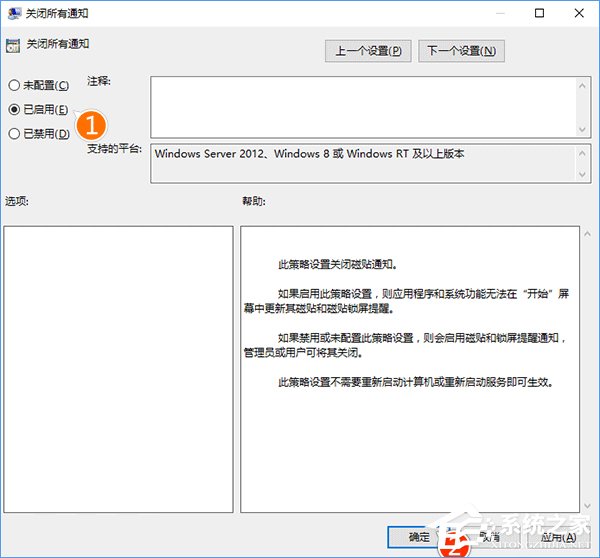
4、按照小編之前介紹過的《Win10如何關閉開始菜單中的全部動態磁貼消息?》,清理已有磁貼的緩存;
5、注銷重新登錄或者使用軟媒魔方首頁的快捷指令來重啟文件資源管理器,修改生效;
6、要想恢復通知顯示,把第3步改為“已禁用”或“未配置”,然后再次重啟文件資源管理器即可。
二、修改注冊表:
1、在Cortana任務欄輸入regedit后回車,進入注冊表編輯器;
2、定位到:HKEY_CURRENT_USERSOFTWAREPoliciesMicrosoftWindowsCurrentVersionPushNotifications
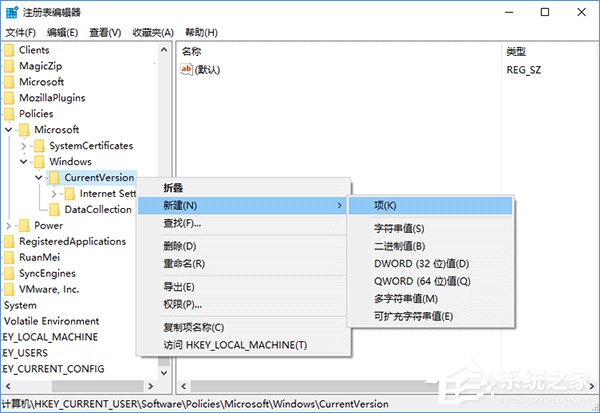
注意,如果你的系統中沒有PushNotifications項,需要右鍵單擊CurrentVersion新建“項”(如上圖),命名為PushNotifications;
3、點擊PushNotifications,在右側新建DWORD(32位)值,命名為NoTileApplicationNotification,雙擊后把數值數據改為“1”,如下圖;
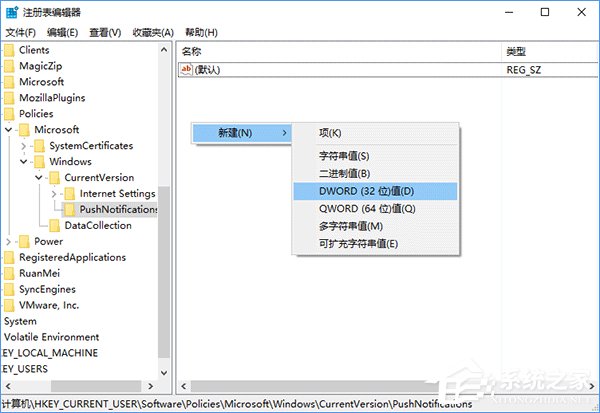
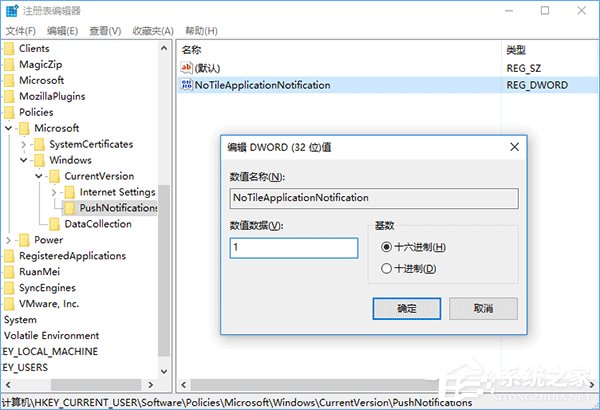
4、按照小編之前介紹過的《Win10如何關閉開始菜單中的全部動態磁貼消息?》,清理已有磁貼的緩存;
5、注銷重新登錄或者使用軟媒魔方首頁的快捷指令來重啟文件資源管理器,修改生效。
6、要想恢復通知顯示,把NoTileApplicationNotification數值數據改為“0”,或者直接刪除該鍵,然后重啟文件資源管理器即可。
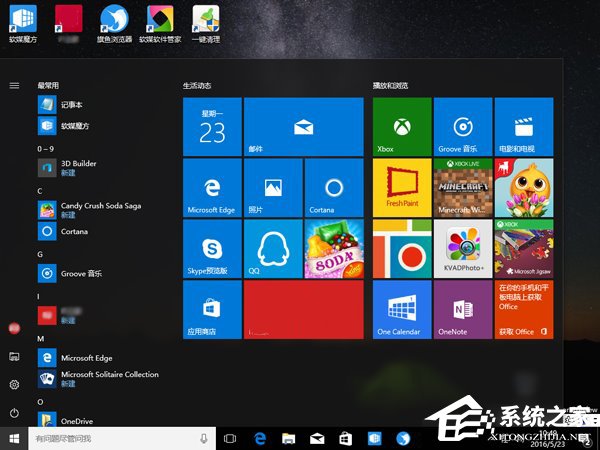
關閉后
上述便是Win10一次性關閉所有動態磁貼通知的兩種操作方法,大家要根據自己的Win10版本來選擇合適的方法進行關閉。兩種操作方法都不會難,想要一勞永逸就這么簡單!
相關文章:
1. 關于linux(ubuntu 18.04) 中idea操作數據庫失敗的問題2. 微軟規劃提升 Win10 / Win11圖形和音頻驅動質量3. Ubuntu 20.04.2 發布,包括中國版的優麒麟4. mac文本怎么添加快捷短語? mac電腦添加快捷文本短語的技巧5. 教你如何使用兩行代碼激活Windows系統6. 請盡快升級: Ubuntu 18.04 LTS 和 Linux Mint 19.x 發行版將于 4 月停止支持7. 收到Win11推送了嗎?微軟要對Win11首個正式版強制升級了!8. 如何數字權利激活Win11系統?Windows11數字權利激活教程9. Win10 1909禁止生成“系統錯誤內存轉儲文件”怎么設置?Win10專業版禁止生成系統錯誤內存轉儲文件方法簡述10. Win10如何預防勒索病毒 Win10預防勒索病毒操作方法

 網公網安備
網公網安備